Akıllı telefonlar, güvenlik ve gizlilik bakımından üreticiler tarafından önlemler alınarak korunuyor. Sizler de bu basit 10 ayar sayesinde telefonlarınızın gizliliğini koruyabilir, güvenliğini artırabilirsiniz.
Günlük hayatımızın vazgeçilmezi olan akıllı telefonlarla yeri geliyor fotoğraf çekiyor, yeri geliyor mesajlaşıyor kimi zaman da bankacılık işlemlerimizi yapıyoruz.
Ancak yaygın olan akıllı telefonlar, beraberinde kötü amaçlı yazılımları da ortaya çıkarıyor. Bilgileri çalmak için sürekli olarak farklı yöntem geliştiren korsanlara karşı bazı önlemler alarak telefonlarınızın gizlilik ve güvenliğin koruyabilirsiniz.
10 adımda akıllı telefon güvenliğini artırın
İster iPhone ister Android kullanın, telefonlarınızın güvenlik ve gizliliğini sağlamak oldukça önemli. İşte telefonlarınızın güvenliğini ve gizliliğini artıracak 10 basit adım…
-İki faktörlü kimlik doğrulamayı (2FA) etkinleştirin
İlk adım iki faktörlü kimlik doğrulaması. Bu yöntem ile çevrimiçi hesaplarınıza ekstra bir koruma katmanı sağlayabilirsiniz. Ayrıca e-posta veya SMS yoluyla kod alabilmeniz, şifrenizin çalınmasının da önüne geçiyor. E-posta, sosyal medya, bankacılık veya alışveriş hesaplarınız gibi hassas veya kişisel bilgiler içeren tüm hesaplar için 2FA’yı açmanızda fayda var. Bunu yaparak bilgisayar korsanlarının kimlik, para veya diğer bilgileri çalmasını engelleyebilirsiniz.
iPhone’da iki faktörlü kimlik doğrulama açma
-Ayarlar’a gidin
-Ekranın üst kısmındaki Apple Kimliğinize (adınız) dokunun
-Oturum Açma ve Güvenlik’i (veya iOS 16 veya önceki sürümlerde Parola ve Güvenlik ) seçin
-İki Faktörlü Kimlik Doğrulamayı Aç ve Devam Et’e dokunun
-Doğrulama kodlarını almak istediğiniz telefon numarasını girmeniz istenecektir . Bu iPhone numaranız olabilir. Girdikten sonra, yazmanız için bir kod alacaksınız.
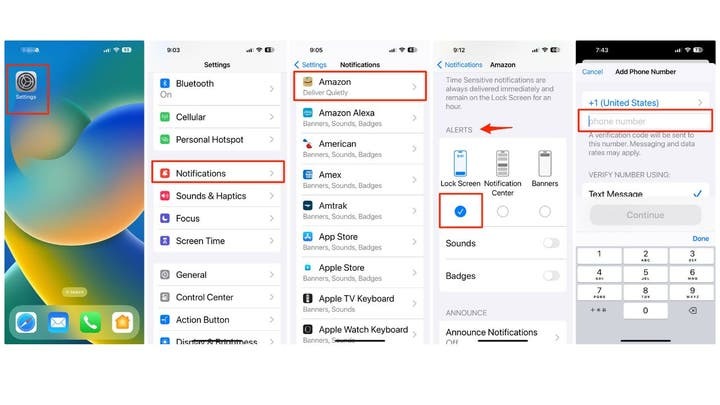
Android için:
Ayarlar, Android telefonunuzun üreticisine bağlı olarak değişiklik gösterebilir
- Ayarlara git
- Aşağı kaydırın ve “Google”a dokunun (veya bir Samsung telefonunda profil resminize dokunun)
- ” Güvenlik” veya “Güvenlik ve Gizlilik” seçeneğini seçin
- “2 adımlı doğrulama” ya dokunun ve kurulum sürecini takip edin
- Daha sonra sizden doğrulama e-postası göndermek için bir e-posta sağlayarak kimliğinizi doğrulamanızı isteyecektir. E-posta Gönder’i tıklayın
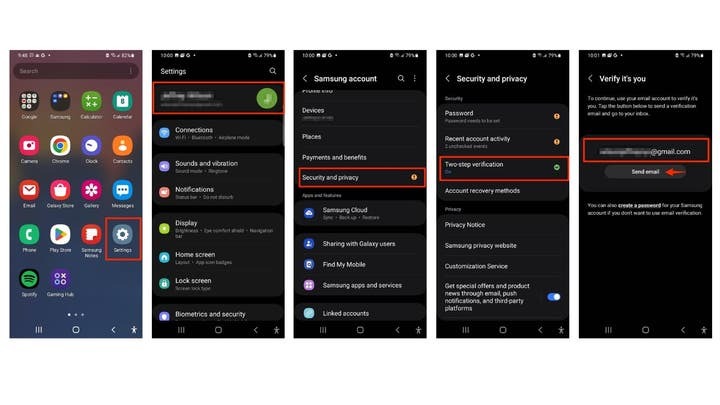
-Yazılım Güncellemelerini Düzenli Yapın
İkinci adım ise yazılım güncellemeleriyle ilgili. Üreticiler akıllı telefon veta diğer cihazlarının güvenliğini sağlamak için aylık veya 3 aylık güvenlik güncellemeleri yayınlıyor. Sizler de bu tür güvenlik önlemlerini atlamamak için telefonlarınızın yazılımını mutlaka güncellemenizde fayda var.
-Uygulama izinlerini inceleyin
Üçüncü adım ise uygulama izinleri. Akıllı telefonlarınızda konum, kamera, fotoğraf veya mikrofona erişim sağlayan uygulamaların izinlerini tekrardan elden geçirin. Bu sayede sadece işinize yarayan uygulamalara izin vermeyi unutmayın.
İphone için:
- Ayarlara git
- Aşağı kaydırın ve incelemek istediğiniz uygulamayı seçin . Bu örnekte Apple Fitness uygulamasının izinlerini inceleyeceğiz
- İzinleri gerektiği gibi ayarlayın . Bu durumda Siri ve Aramayı, Bildirimleri, Canlı Etkinlikleri ve Hücresel Verileri sınırlayabilirsiniz
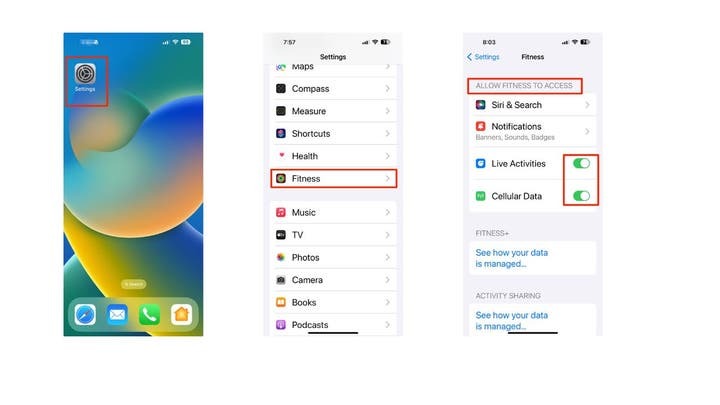
Android için:
Ayarlar, Android telefonunuzun üreticisine bağlı olarak değişiklik gösterebilir
- Ayarlar’a gidin
- Uygulamalar’a dokunun
- İzinlerini ayarlamak istediğiniz uygulamayı seçin . Bu örnek için Google uygulamasını kullanacağız.
- İzinler’e dokunun . İZİN VERİLEN altında izinlerin bir listesini göreceksiniz.
- Diyelim ki Kamera izinlerine izin vermek istemiyorsunuz. Kamera’ya tıklayın
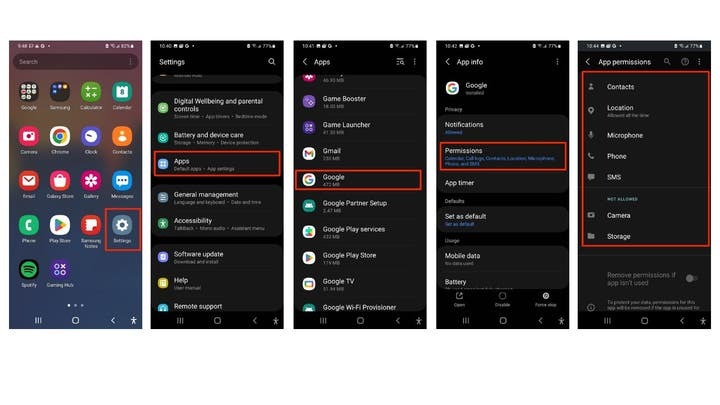
-Hassas bildirimleri kilit ekranından uzak tutun
Hassas bildirimleri kilit ekranının dışında tutarak meraklı gözlerin özel mesajlarınıza, e-postalarınıza veya diğer gizli bilgilerinize kolayca erişmemesini sağlarsınız.
İphone için:
-Ayarlar’a gidin
-Bildirimler’e dokunun
-Ayarlamak istediğiniz uygulamayı seçin . Bu örnekte -Amazon’u seçtik.
-Aşağı kaydırın ve UYARILAR altında Kilit Ekranını kapatın
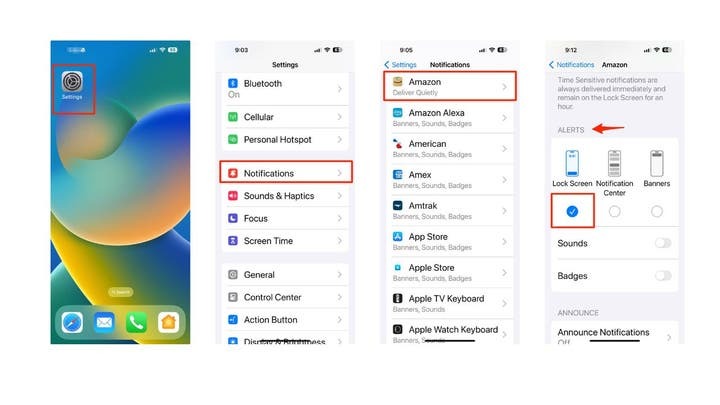
Android için:
Ayarlar, Android telefonunuzun üreticisine bağlı olarak değişiklik gösterebilir
-Ayarlara git
-Uygulamalar ve bildirimler üzerine dokunun (Samsung kullanıyorsanız bu adımı atlayın)
-Bildirimleri Seçin
-Uygulamayı seçin ve Kilit ekranı bildirimlerini kapatın (Samsung telefonlar için İçeriği göster altında Kilit ekranı bildirimlerini seçin ve uygulamaları kaldırın )
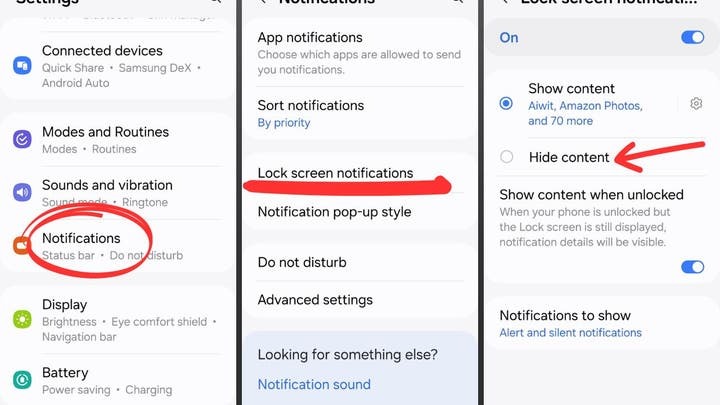
-Tüm cihazlarınızda iyi bir antivirüs yazılımı bulundurun
Telefonlarınızda antivirüs programı bulundurmak, para, kişisel bilgi ve diğer verilerinizin korunmasında önemli rol oynayacaktır. Bu nedenle alternatif olarak bu tür uygulamalara da göz atabilirsiniz.
-Biyometrik Kimlik Doğrulama
İphone için:
- Ayarlar’a gidin
- Dokunmatik Kimlik ve Şifre veya Yüz Kimliği ve Şifre’yi seçin
- şifrenizi giriniz
- Ardından, Touch ID veya Face ID ile belirli uygulama erişimini etkinleştirin . FACE ID’yi şunun için kullan altında: iPhone Kilidini Açma, iTunes ve App Store, Cüzdan ve Apple Pay, Otomatik Parola Doldurma veya Diğer Uygulamalar gibi seçenekleri açın .
Android için:
Ayarlar, Android telefonunuzun üreticisine bağlı olarak değişiklik gösterebilir
- Ayarlara git
- Güvenlik veya Güvenlik ve Gizlilik’e dokunun
- Biyometrik kilit açma seçeneğini seçin ( Samsung’da Biyometri )
- Yüz Tanıma veya Parmak İzlerini seçin ve ekrandaki talimatları izleyin
-Güvenli Uygulamalar İndirin
Uygulamaları Google Play Store veya App Store dışından indirmeyin. Ayrıca bu mağazalarda indirme işlemi yapsanız dahi yorumları veya geliştiricileri bilgilerini kontrol edin.
-Kısa mesajlar için spam filtrelerini etkinleştirin
İphone için:
- Ayarları aç
- Aşağı kaydırın ve Mesajlar’a dokunun
- Bilinmeyen kişilerden gelen mesajları ayrı bir listede filtrelemek için Bilinmeyen Gönderenleri Filtrele’yi açın
Android için:
Cihazınızın modeline ve mesajlaşma uygulamanıza bağlı olarak adımlar farklılık gösterebilir
- Mesajlar veya Telefon uygulamanızı açın
- Sağ üst köşedeki baş harfe tıklayın
- Mesaj Ayarları’na gidin ve spam koruması gibi spam veya önemsiz mesajlarla ilgili seçenekleri arayın ve ona dokunun.
- Ardından “Spam korumasını etkinleştir” seçeneğini açın
- Servis sağlayıcınız dolandırıcı aramaları ve mesajları önlemek için bir uygulama da sunabilir
Kaynak: Foxnews.comDerleme: Teknoweek.com











